
El pasado martes lazamos la opción de cómo instalar Java 8 en nuestro Mac con OS X El Capitan mediante un comando en la Terminal o directamente accediendo desde un enlace de Oracle. Hoy vamos a ver uno de los pasos necesarios para poder instalar esta o cualquier otra versión de Java en nuestro Mac, pero ya advertimos que esto no es aconsejable de llevar a cabo por todos los usuarios de OS X.
El SIP bloquea los accesos específicos del sistema (/System /sbin /usr) donde se encuentran los archivos de instalación y datos importantes, además previene de usar procesos a nivel del sistema operativo y es por ello que no se trata de algo que invitemos a realizar ya que puede ser causa de problemas en un futuro si no se tienen los conocimientos necesarios para desactivar esta protección. Para la instalación de Java es necesario desactivar esta protección y por ello vamos a ver los pasos a seguir.
Proceso de desactivación SIP
Para empezar con este proceso vamos a tener que seguir estos pasos previos. Lo primero que vamos a realizar es apagar el Mac y arrancaremos de nuevo en modo de recuperación. Para ello es necesario pulsar cmd + R justo cuando arrancamos.
Una vez arrancamos en modo seguro abriremos el menú OS X Utilidades, seleccionaremos Utilidades y Terminal. Ahora escribiremos el comando en Terminal «csrutil disable; reboot» o directamente lo copiamos y pegamos. Ahora nuestro Mac ya tendrá desactivada la protección SIP y será necesario reiniciar el Mac para que este proceso surja efecto.
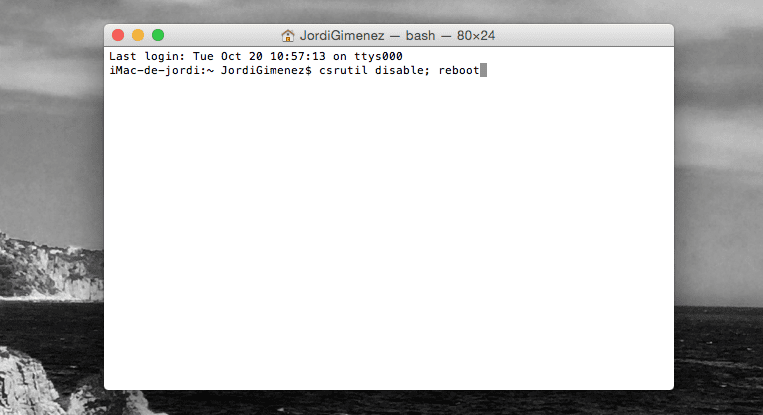
Comprobar estado del SIP y activar de nuevo el SIP
La opción más sencilla de ver si esta desactivación está bien realizada o no, es intentar instalar directamente Java o similar y si no tenemos problema está bien desactivada. Además podemos usar el comando «csrutil status» en Terminal pero entrando desde el modo de recuperación, es decir, cmd + R al inicio y abrir el Terminal desde Utilidades > Terminal. Nos aparecerá algo así cómo: «System Integrity Protection status: disabled en caso de estar desactivado o System Integrity Protection status: enabled en caso de estar activado»
Para revertir el proceso y activar de nuevo el SIP en nuestro Mac es tan sencillo como apagar la máquina, entrar de nuevo en el modo de recuperación y acceder a Terminal tecleando o copiando el comando «csrutil enable» y reiniciar el Mac.
Volvemos a insistir que este proceso no es aconsejable de llevar a cabo para usuarios poco avanzados en OS X, así que cuidado con ello.
Esto quiere decir que todo lo que uses con java no funcionará en Capitán? Si haces esto e instalas java para poder usar los programas que usen de ello y luego una vez hecho lo reviertes. Java seguirá funcionando? Cada vez me convence menos instalar Capitán por estas cosas y porque alguna app que utilizo no funciona por esto del SIP…
Buenas!
Pues realmente desconozco si revirtiendo el proceso podrás seguir usando Java pero dudo que se pueda. Pero si necesitas Java para algo especifico toca desactivarlo o directamente no actualizar
Saludos
Hola Jordi, existe alguna otra manera de desactivar la SIP que no sea desde el modo de recuperación?
Lo pregunto porque de alguna manera cuando intento arrancar en modo de recuperación me da error » etc etc toque una tecla para continuar» y se reincida. Tengo MBP 2011 con ssd en donde hdd y el hdd donde la superdrive.
Hola Jordi,
Una vez arrancado el modo recuperación qué opción debemos escoger para poder salir de allí?
Ya que ninguna de las opciones que da me interesa ni me permite acceder al terminal para realizar el comando.
Estoy haciendo esto por qué acabo de instalar la nueva tarjeta bluetooth al macbook pro 13″ early 2011 y no me funciona y estoy buscando la manera de que funcione.
Un saludo